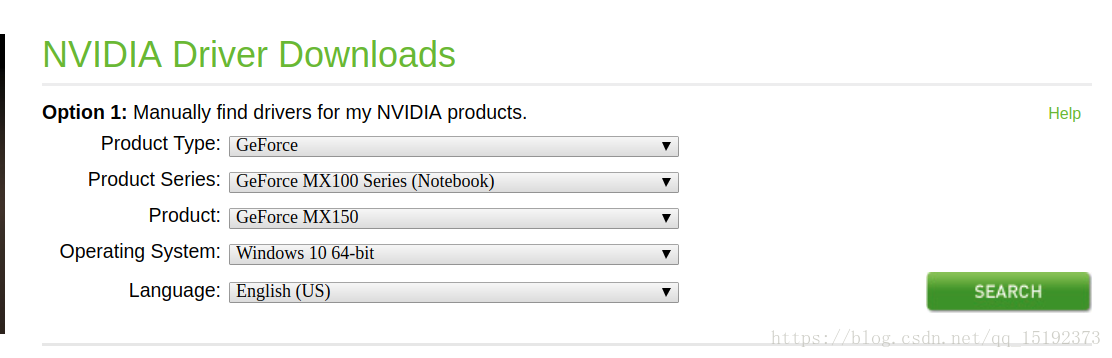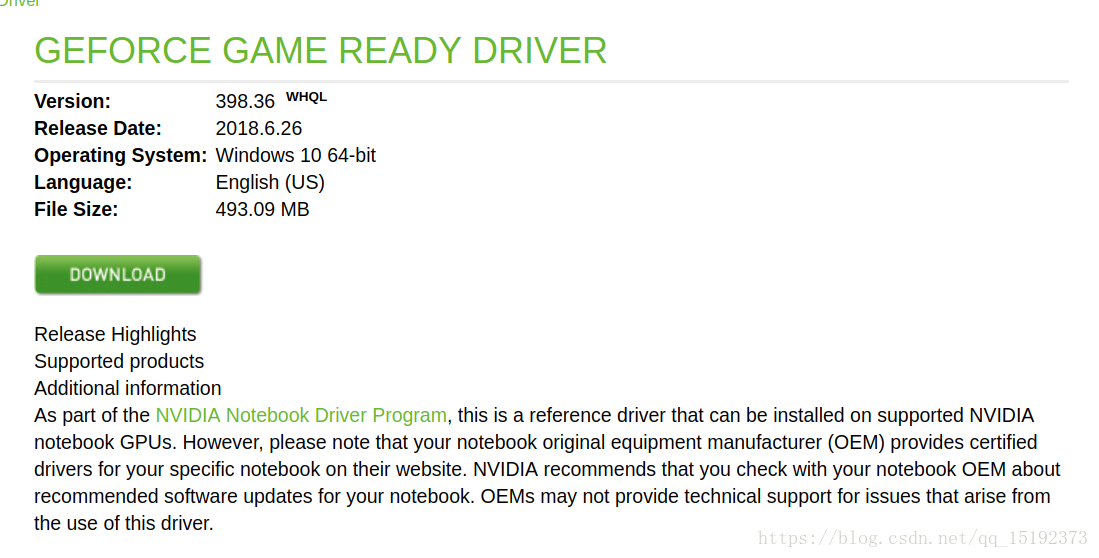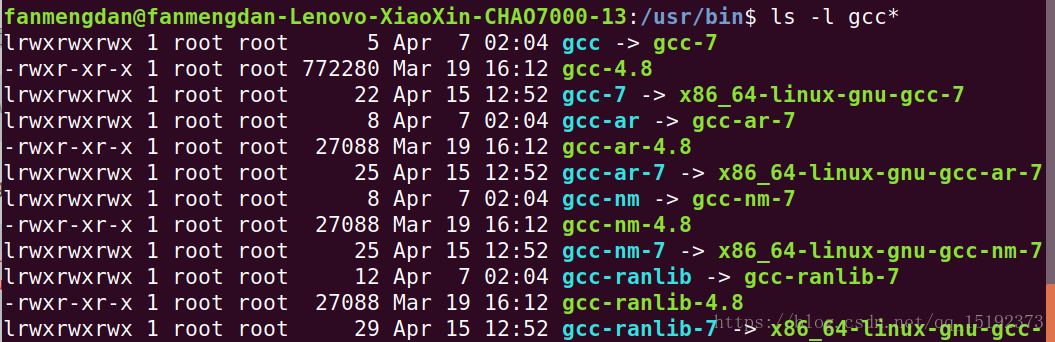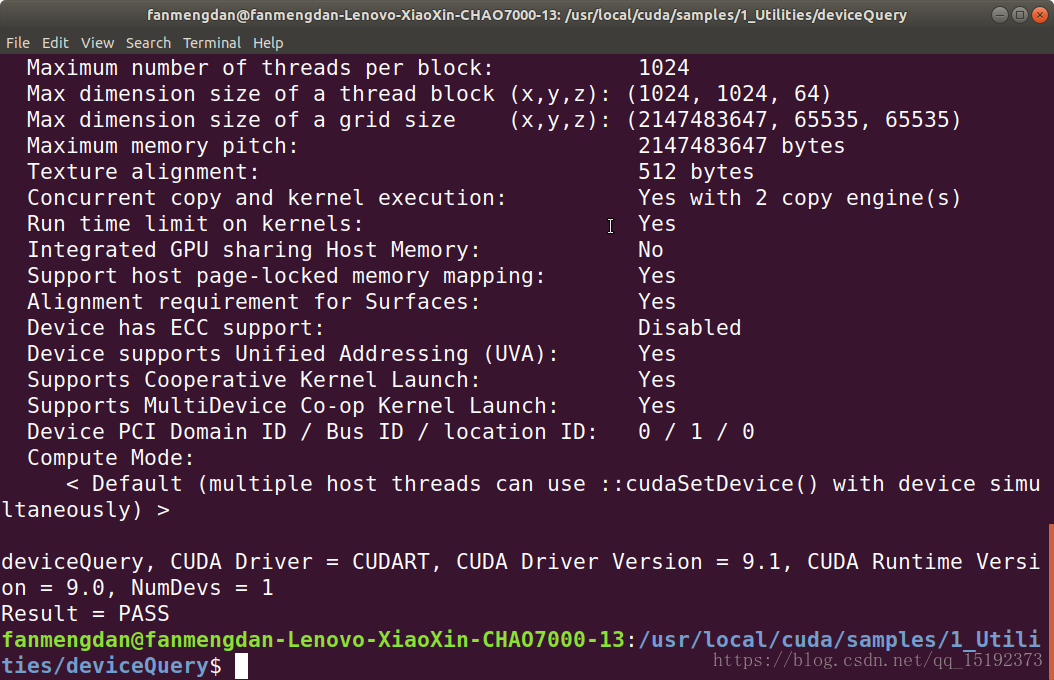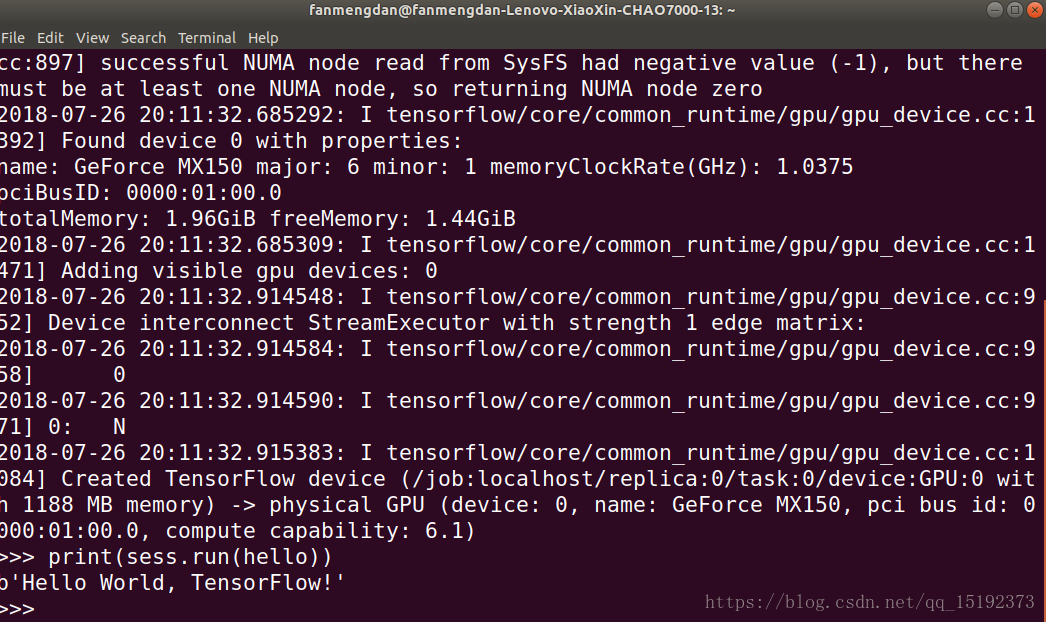参考:
https://blog.csdn.net/aiolia86/article/details/80342240
https://blog.csdn.net/anneqiqi/article/details/51725658
http://www.mamicode.com/info-detail-2248248.html
-------------------------------------------------------------------------------------------------------------------------------------------------------------
1. 确认当前软硬件版本
a) Ubuntu
sudo lsb_release -ab) GCC(此过程完成,G++即同时装上,略)
(1) 什么是Gcc:
Linux系统下的Gcc是可以在多种硬体平台上编译出可执行程序的超级编译器,其执行效率与一般的编译器相比平均效率要高20%~30%。Gcc编译器能将C、C++语言源程序、汇程式化序和目标程序编译、连接成可执行文件,如果没有给出可执行文件的名字,gcc将生成一个名为a.out的文件。在Linux系统中,可执行文件没有统一的后缀,系统从文件的属性来区分可执行文件和不可执行文件。
(2) 安装:
sudo apt-get build-dep gcc #法1
sudo apt-get install build-essential #法2(3) 验证:
gcc --versionc) 英伟达显卡驱动版本
nvidia-smi看出我没有安装驱动
d) python 版本
Python 版本, 指令是python2 –version 和 python3 –version, 应该对应2.7+ 和 3.6+版本了,默认较新版本,可以忽略。
--------------------------------------------------------------------------------------------------------------------------------------------------------------
2. 安装/更新 显卡驱动
主要是更新显卡驱动,以及降级默认GCC/G++版本.
a) 若已经装过NVIDIA显卡驱动,通过以下指令升级:
sudo add-apt-repository ppa:graphics-drivers/ppa
sudo apt update
sudo apt install nvidia-390b) 如果有NVIDIA显卡,但是没有安装过显卡相应驱动,CUDA Toolkit中会有集成的384版本驱动,需要到终端安装:
(1) 查询对应的NVIDIA驱动
1. 查看自己电脑的英伟达显卡型号。如果是win,可以在“系统--属性--设备管理器--显示适配器”下看到所有的显卡型号(如果是ubuntu下一般只能看到正在使用的cpu自带的显卡型号,具体查看英伟达显卡的方法请自己百度)。这里看到我的英伟达显卡型号是 GeForce MX150。
2. 去NVIDIA官网查询你电脑GPU对应的显卡:
3. 点击SEARCH,找到该gpu对应的显卡驱动,先记下来:
(2) 安装驱动所需的依赖包
1. 分别输入指令:
sudo apt-get install libprotobuf-dev libleveldb-dev libsnappy-dev libopencv-dev libhdf5-serial-dev protobuf-compiler
sudo apt-get install --no-install-recommends libboost-all-dev
sudo apt-get install libopenblas-dev liblapack-dev libatlas-base-dev
sudo apt-get install libgflags-dev libgoogle-glog-dev liblmdb-dev
sudo apt-get install git cmake build-essential2. 检验
输入:
sudo apt-get install git cmake build-essential 若显示:
则表示依赖环境安装成功。
(3) 安装显卡驱动
法一:去官网下载NVIDIA的显卡(GPU)驱动然后运行。
法二:直接终端上运行,执行如下代码:
sudo apt-get update
sudo add-apt-repository ppa:graphics-drivers/ppa
sudo apt-get update
sudo apt-get install nvidia-384
sudo apt-get install mesa-common-dev
sudo apt-get install freeglut3-dev (4) 重启,检查
执行结束后,重新启动系统:
sudo reboot #或者sudo shutdown -r now开机后检测是否安装显示驱动成功:
sudo reboot #或者sudo shutdown -r now(5) 配置环境变量
1. 终端输入:
sudo gedit ~/.bashrc2. 在.bashrc中加入如下两行:
export LD_LIBRARY_PATH=/usr/lib/x86_64-linux-gnu:$LD_LIBRARY_PATH
export LD_LIBRARY_PATH=/lib/x86_64-linux-gnu:$LD_LIBRARY_PATH--------------------------------------------------------------------------------------------------------------------------------------------------------------
3. GCC和G++降级
GCC和G++ 版本,18.04的ubuntu默认的是7.0,同时也有附带安装6.0,不过我们这次安装需要更低版本的GCC以及G++,我选择采用的是4.8版本gcc和g++,下面给出降级方法。
a) 终端输入以下指令
sudo apt-get install gcc-4.8
sudo apt-get install g++-4.8b) 检查并修改gcc链接版本
(1) 进入/usr/bin目录下 ,输入:
cd /usr/bin
ls -l gcc*(2) 会显示下图:
(3) 发现gcc链接到gcc-7.0, 需要将它改为链接到gcc-4.8,方法如下:
sudo mv gcc gcc.bak #备份
sudo ln -s gcc-4.8 gcc #重新链接c) 检查并修改g++链接版本
(1) 进入/usr/bin目录下 ,输入:
ls -l g++* (2) 会出现下图:
(3) 将g++链接改为g++-4.8:
sudo mv g++ g++.bak
sudo ln -s g++-4.8 g++d) 重新检查GCC,G++版本
(1) 输入:
gcc -v
g++ -v(2) 若出现下图,降级成功:
-------------------------------------------------------------------------------------------------------------------------------------------------------------
4. CUDA ToolKit 安装
a) 下载安装包
CUDA 到 CUDA9.0下载页面下载runfile(安装包 和 3个补丁包)
备注:稳妥起见,这里选择9.0。
b) 安装 (安装包 和 3个补丁包)
1. 分别输入下列指令,执行。
sh cuda_9.0.176_384.81_linux.run --override
sh cuda_9.0.176.1_linux.run
sh cuda_9.0.176.2_linux.run
sh cuda_9.0.176.3_linux.run
2. 如果有安装了显卡驱动的,注意在提问是否安装显卡驱动时选择no,其他选择默认路径或yes即可。
3. 注意:如果出现“Installation directory '/usr/local/cuda-9.0' is not writable! ”的错误,那就在指令前加上sudo。
c) 配置环境
将以下两条加入.barshrc文件中.
sudo gedit ~/.bashrc
export PATH=/usr/local/cuda-9.0/bin${PATH:+:$PATH}}
export LD_LIBRARY_PATH=/usr/local/cuda-9.0/lib64${LD_LIBRARY_PATH:+:${LD_LIBRARY_PATH}}-------------------------------------------------------------------------------------------------------------------------------------------------------------
5. cuDNN 7.1.4 安装
1. 到 cuDNN官网页面下载 CUDA9.0 的软件包.(现在要求要注册账户后才可以下载,注册页可能需要翻墙)
2.下载完毕后,切到默认的Downloads文件夹,可以看到 cudnn-9.0-linux-x64-v7.1.tgz 压缩包.
3. 解压,后复制到CUDA安装文件夹里面:
sudo cp Downloads/cudnn-9.0-linux-x64-v7.1/cuda/include/cudnn.h /usr/local/cuda/include #下载目录每个电脑不一样
sudo cp Downloads/cudnn-9.0-linux-x64-v7.1/cuda/lib64/libcudnn* /usr/local/cuda/lib64
sudo chmod a+r /usr/local/cuda/include/cudnn.h /usr/local/cuda/lib64/libcudnn*--------------------------------------------------------------------------------------------------------------------------------------------------------------
6. 测试cuDNN完整性
完成后,可以到~/NVIDIA_CUDA-9.0_Samples/文件夹下测试CUDA功能完整性。这里参照CUDA Getting Start测试即可。一般都会在结果输出Test pass 字段。
1. 终端输入:
cd /usr/local/cuda/samples/1_Utilities/deviceQuery #由自己电脑目录决定
sudo make
sudo ./deviceQuery2. 正常结果:
--------------------------------------------------------------------------------------------------------------------------------------------------------
7. 基于 python(Anaconda也适用) 的 Tensorflow 1.8 安装
这里选择的是在本机上安装Tensorflow,其他安装方式可以参照官网介绍。
1. 终端输入:
pip install tensorflow-gpu2. 默认安装最新版本1.8,如果要安装教老版本, 上述指令后面加上==$版本号 即可。
------------------------------------------------------------------------------------------------------------------------------------------------------
8. 验证 Tensorflow 1.8
1. 终端输入:
~$ python
>>> import tensorflow as tf
>>> hello = tf.constant("Hello World, TensorFlow!")
>>> sess = tf.Session()
>>> print(sess.run(hello))
>>>exit()2. 输出结果应该是hello tensorflow ,并且附带上GPU相关信息:
至此安装过程全部完成。
备注:Anaconda中tensorflow目录在: